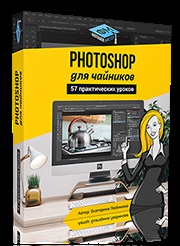


Să alegem un fundal pentru o lumânare. Am ales maro închis. Luați peria și trageți liniile auxiliare pe strat. Ei vor ajuta corect, vor prezenta o lumânare.
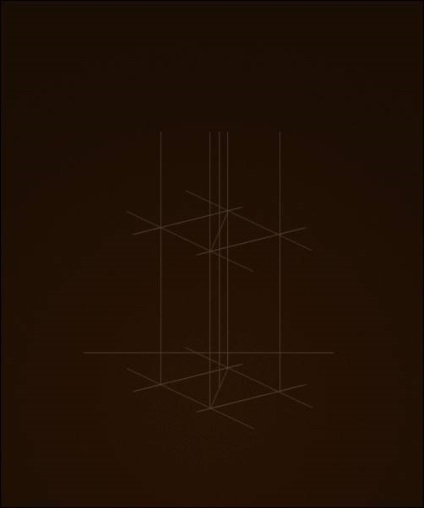
Când schița este gata, vom începe să tragem o flacără. Pentru a face acest lucru, vom crea un grup, numim foc, acum în acest grup creează un strat de "foc". Modul de amestecare pentru grup (pentru grup, nu pentru strat) este Color Dodge. Apoi alegeți culoarea albă și instrumentul perie (Tool "Brush" / "B") (opacitate: 10%), vom desena o flacără de lumânare.
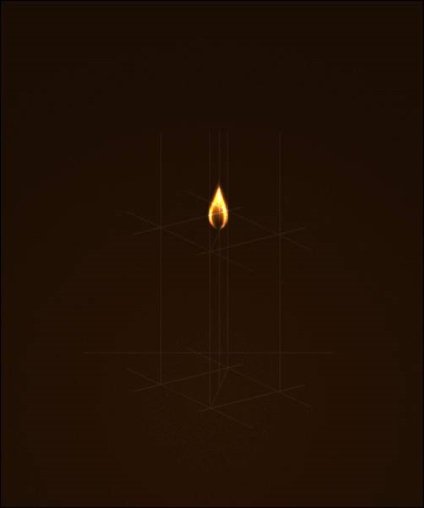
Returnați peria Opacitate (Opacitate) - 100%. Începem să desenăm o lumânare, avem nevoie de trei culori: cea principală, mai întunecată decât miezul și mai strălucitoare. Părțile mai ușoare sunt suprafața superioară, apoi partea inferioară din dreapta și partea mai întunecată - partea stângă jos. Am făcut o schiță a unei lumânări sub forma unui paralelipiped.
Cu ajutorul instrumentului Blur (instrumentul "Blur") vom înmuia colțurile. Tranziția dintre culori devine mai calmă, dar contururile ar trebui să rămână drepte și uniforme.
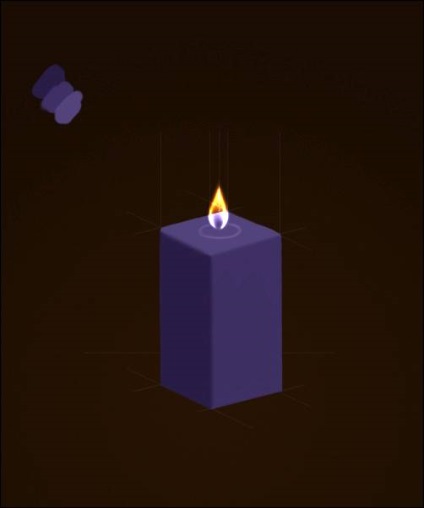
Tragem o lumânare care a fost aprinsă doar cu câteva secunde în urmă. Prin urmare, nu ar trebui să fie în picături de ceară. Dar, când lumânarea se topește destul de repede, trageți ceara topită lângă flacără. În acest scop, folosim instrumentul perie (instrument / pensulă pentru pensulă "B") și instrumentul Blur (Blur Tool)
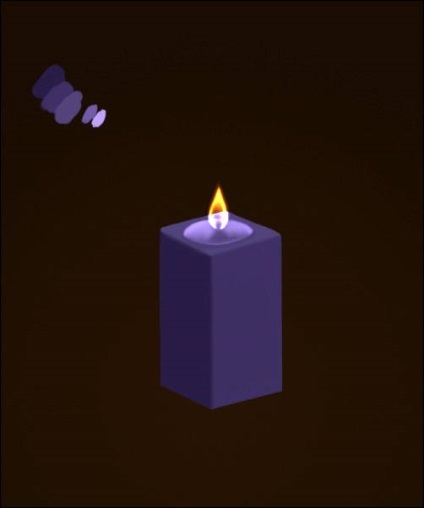
Și totuși ceara se topește rapid și începe să curgă pe peretele luminii. Desenați pictura cu ajutorul instrumentului Brush Tool (două nuanțe: mai deschise și mai întunecate decât fundalul pe care l-am desenat), apoi împrăștiați-l folosind instrumentul Blur. Nu uitați să trageți o umbră.
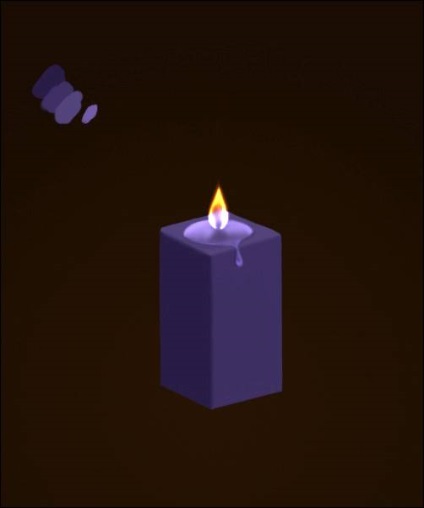
Acum creați un fulger de flacără. Copiați stratul cu flacăra și puneți-l și în grup. Flacăra este afișată vertical. Acum avem două lumanari identice cu flacăra, folosiți instrumentul Eraser (Eraser Tool / "E") și ștergeți părțile inutile ale imaginii.
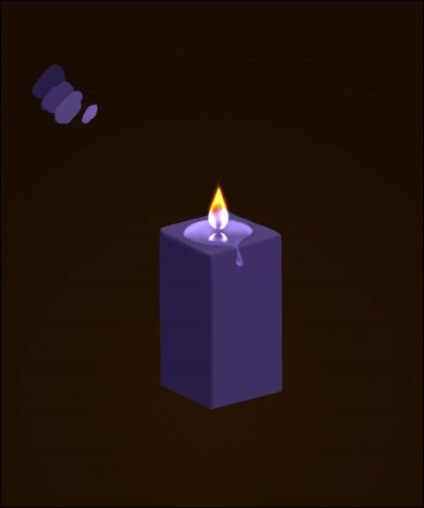
Lumanarea ar trebui să reflecte, de asemenea, pe suprafața în care se află. Pentru a crea această reflecție, plasăm o mică parte din lumânare de mai jos. Copiem și inserăm pe un nou strat. Umpleți (Opacitatea umplerii) pentru acest strat este de aproximativ 45%. Utilizați instrumentul Burn (instrumentul "Dimmer" / "O") și trageți o umbră între lumânări și suprafață. Apoi alegeți peria obișnuită de culoare neagră și începeți să desenați fitilul.
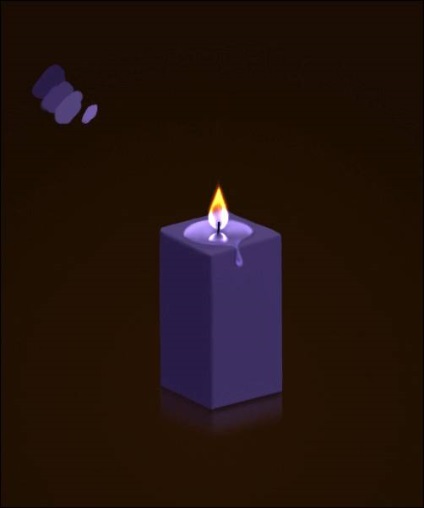
Desenați fitilul: vârful acestuia ar trebui să fie o nuanță portocalie, așa cum arde în flacăra lumânării.
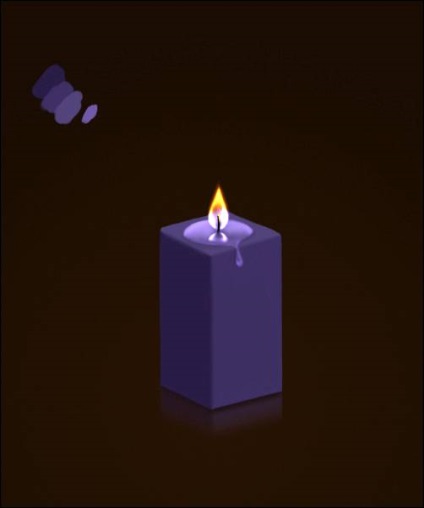
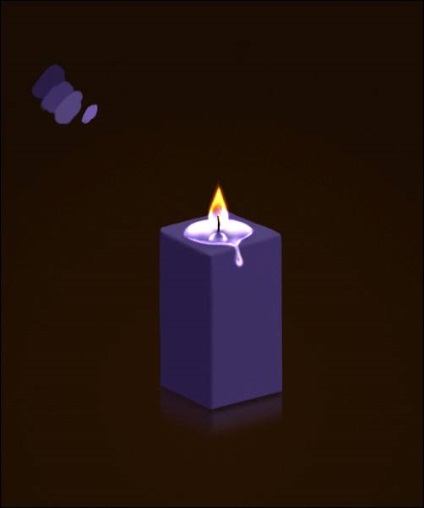
Folosind aceleași unelte, faceți un capăt transparent al lumanării. Ar trebui să fie cea mai luminoasă umbră.
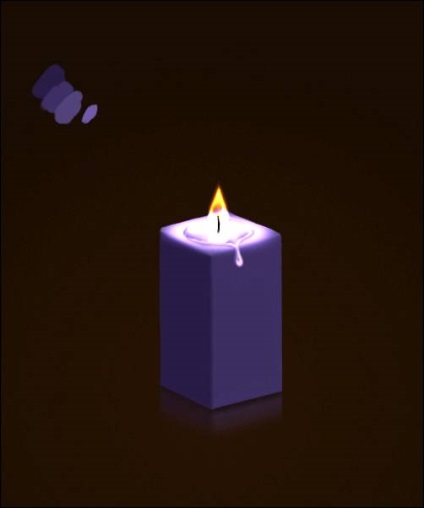
Pentru a trage un fum, vom crea un nou strat în grupul "Foc". Alegeți culoarea albă (opacitate: 30%), periați cu următoarele setări, după cum se arată mai jos.
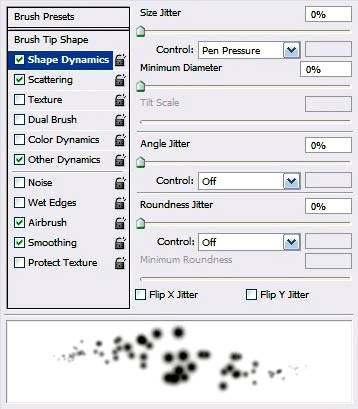
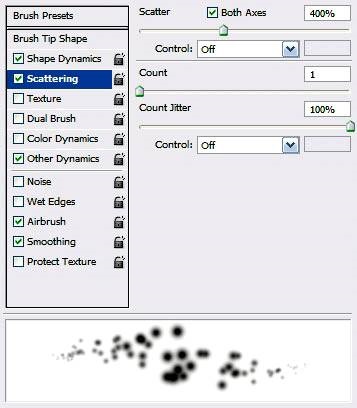
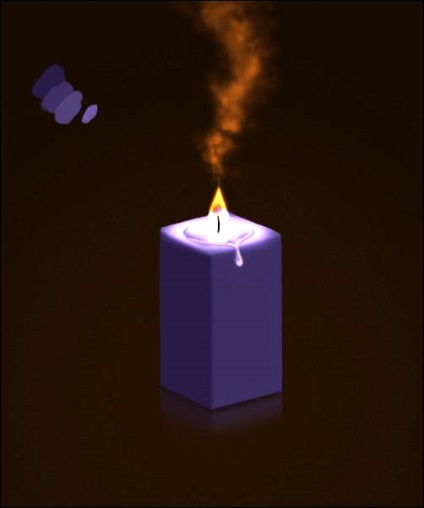
Începem să lucrăm la strălucirea. Desenați razele, pentru aceasta trebuie să creați un nou grup (cu aceleași setări ca și grupul "Foc") și plasați-l peste toate straturile. Utilizați peria de mai sus (Opacitate: 50%), trageți o zonă în jurul lumanării (mai aproape de flacără ar trebui să fie mai strălucitoare și strălucitoare).
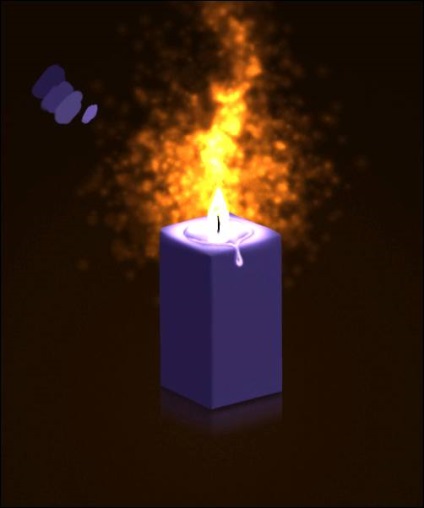
Să aplicăm Filter - Blur - Radial Blur la acest strat cu setările după cum se arată mai jos. Apoi apăsați Ctrl + F de trei ori pentru a repeta acțiunea.
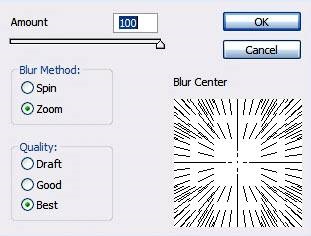

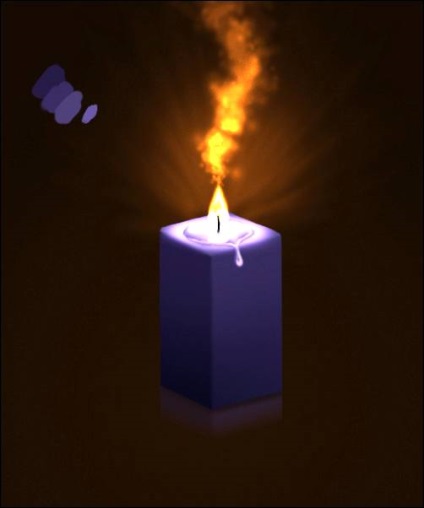
Utilizați aceeași unealtă pentru a întuneca puțin fundalul. Din acest motiv, se pare că lumina de la lumânare este mai vie.

Dă lumânării o nuanță mai intensă. În acest scop vom folosi rotundul Airbrush Soft, Opacity: 50%. în plus, vom desena ceva asemănător fumului. Apoi schimbați modul de amestecare a straturilor (pentru acest strat) la Saturație.

Cu ajutorul instrumentului Blur (Tool "Blur"), netezim suprafața interioară a flacarii (inclusiv straturile cu picături din ceară). Acum, focul pare mai credibil.
Go Image - Ajustări - Luminozitate / Contrast (pentru Image - Correction - Luminozitate / Contrast), pentru stratul cu imaginea lumanii și pentru a obține o nuanță purpurie.

Apăsați Ctrl + U. și avem meniul Hue / Saturation, setați setările după cum se arată mai jos.
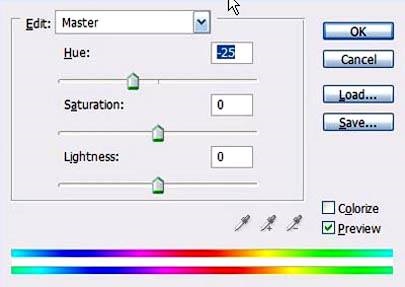

Fumul trebuie să fie mai strălucitor. Corectați acest lucru cu instrumentul Eraser (Eraser Tool / E Key) (Opacitate: 35%).

Cu ajutorul periilor obișnuite, trageți un meci lângă lumanari. Imaginați-vă fumul de lumină care emană din ea, prin aceasta arătăm că lumânarea a fost aprinsă cu câteva momente în urmă. Nu uităm să punem o umbră și o lumină, să fixăm puțin forma meciului.

Folosind instrumentul Dodge (tasta "Dodge Tool" / "O") cu setări scăzute, faceți zona din jurul lumanii transparentă, deoarece lumina lumanării cade pe aceste zone. Am taiat inutilul folosind instrumentul Crop Tool (instrumentul "Frame" / "C") astfel incat lumanarea ocupa pozitia centrala.

Cu ajutorul instrumentului Dodge (instrumentul "Clarity" / "O") (65%), faceti partea de sus a lumanii transparente, deoarece ceara se topeste si devine mai usoara.

Utilizați instrumentul Smudge pentru a extrage flacăra.

Acum, să reglat picăturile de ceară puțin. Căderea de cădere este închisă de la razele directe de lumină și nu poate fi atât de strălucitoare. Valoarea lui este puțin obscură, dar ar trebui să fie puțin mai întunecată decât fundalul pe care se află. Pentru aceasta, am folosit Tool Eraser și Burn Tool.


Efectuat. Sper că lecția va fi utilă în lucrul cu Adobe Photoshop.
Articole similare
Trimiteți-le prietenilor: